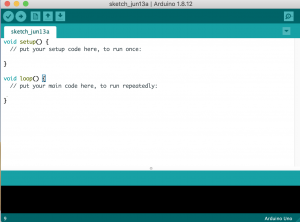基盤上のボタン:リセットボタン
USBケーブル:PCに繋げる、電源を取ることもできる、プログラムの転送も行う
ACアダプター電源
ピン
Power: Arduino自体を電源と考えた場合に、”5V”がプラス, “GND(ground)”がマイナス(0V)
Analog: アナログセンサーのピンを0〜5に差し込む
Digital PWM: 0〜13がデジタル入出力
LEDランプ
電源に繋げると、”ON”と”L”が点灯する

すげー、これだけでもArduino UNO買って良かった。感動。
ブレッドボード
両端の+,-は横に繋がっている
真ん中のA〜E、F〜Jは縦に繋がっている EとFは繋がっていない
LED
長い針がアノード: プラス
短い針がカソード: マイナス
抵抗
カラーコード: 茶1、黒0、赤10^2、金+-5%
-> 1kΩ誤差5%
タクトスイッチ

ああああ、ArduinoのLED、購入したのに捨ててしまった。捨てなきゃ良かった。。。